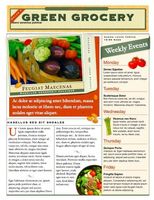
Pages è un word processor e pagina strumento di layout che è parte della suite di applicazioni iWork di Apple. Questa applicazione è ideale per creare una varietà di documenti dall'aspetto professionale, come riprende e newsletter, senza bisogno di avere un background di progettazione grafica. Imparare a utilizzare le funzionalità che molto probabilmente verrà utilizzato durante la creazione dei file.
Scegli un modello
Quando si avvia pagine, si apre una finestra di dialogo contenente tutti i modelli disponibili automaticamente per voi. Se avete bisogno di tornare a questa casella, è possibile riaprirlo individuazione "File" nella barra degli strumenti pagine e selezionando l'opzione "Scelta nuovo da modello" dal menu a discesa. Ogni modello è suddiviso in tre categorie: elaborazione testi, Layout di pagina e modelli personali. Si può anche scegliere di visualizzare tutti i modelli contemporaneamente selezionando "All" dal lato sinistro.
I modelli di elaborazione testi contengono documenti comunemente utilizzati per il business. Questi file includono varie versioni di lettere, curricula, buste, moduli e altri vari formati. Sezione Layout di pagina si espande sui documenti di uso commerciale e inoltre è composta da modelli che riempiono varie esigenze personali, quali newsletter, volantini e riviste di viaggio. Infine, la zona di modelli personali è ideale per lo svolgimento di file che si utilizza su base regolare o per quei documenti sono state personalizzate che si prevede di utilizzare nuovamente.
Per iniziare a utilizzare un modello, fare clic su scelta per evidenziarlo e quindi fare clic su "Scegli" nella parte inferiore, a destra.
Lavorare con un modello
Dopo l'apertura di un modello, fare clic su qualsiasi elemento della pagina per visualizzare la casella di testo associata che comprende ogni sezione. Facendo doppio clic la sezione, è necessario modificare direttamente il testo segnaposto. Questo è l'ideale se si desidera mantenere il layout dal design professionale del modello e personalizzare il documento secondo le vostre preferenze.
Inserire altre pagine nel documento, ad esempio una pagina di testo, una pagina posteriore e un mailer, se applicabile. Eseguire questa operazione facendo clic sull'icona "Scegliere pagine per aggiungere a questo documento" nella parte superiore della finestra del documento o alla barra di pagine e facendo clic su "Inserisci" e selezionando "Pagine" dal menu a discesa. Utilizzando uno di questi metodi automaticamente crea il documento Ready-Made, associato, che viene accodato alla fine del file e aggiunto alla visualizzazione delle miniature di pagine sul lato della finestra.
Formattare il documento
Durante la creazione di un file, è possibile modificare i colori, i font o altri elementi di formattazione utilizzati all'interno del documento. Un modo per farlo è utilizzando la finestra di ispezione. Per visualizzare questa funzionalità, semplicemente fare clic sull'icona "Impostazioni" nella parte superiore della finestra o passare alla barra degli strumenti pagine, fare clic su "Visualizza" e selezionare "Mostra impostazioni" dal menu a discesa.
Finestra di controllo consente di controllare la maggior parte delle funzionalità del documento, ad esempio testo, grafica e le tabelle. Ad esempio, un'attività comune è quello di cambiare il colore di una sezione particolare. Per effettuare questa operazione, fare doppio clic il testo nel documento e quindi visualizzare la finestra di controllo per visualizzare il colore corrente utilizzato. Fare clic su questo colore e quindi selezionare il colore preferito dalla finestra di dialogo.
Un altro modo per personalizzare il vostro lavoro è quello di fare clic sulle icone nella parte superiore della finestra del documento. Queste icone includono controlli per caselle di testo, forme, tabelle, grafici, supporti, colori e caratteri. Quando si fa doppio clic un elemento all'interno del documento, ad esempio una tabella, la barra degli strumenti associato (sotto le icone) diventa attivo e consente di modificare il componente particolare, secondo la vostra preferenza.